“我一歲的東芝筆記本電腦死了,我以為它沒電了,但是內部顯然很不對勁,我無法從我的iPhone文件備份到筆記本電腦上得到所有文件,我該如何恢復?筆記本電腦壞了的文件?請幫忙。”
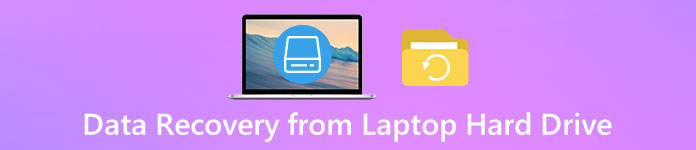
如今,由於便攜性,安靜運行,低功耗和一體化設計等優秀功能,筆記本電腦吸引了越來越多的用戶。 然而,就像其他機器一樣,筆記本電腦上可能會出現一些問題,死筆記本電腦也是代表性的。 幸運的是,當筆記本電腦由於軟件故障而不是硬件問題而死亡時,硬盤驅動器上的數據仍然完好無損,您需要做的就是找到使筆記本電腦硬盤恢復的正確方法。 在本教程中,您可以學習多種方法來從死計算機中恢復文件。
推薦:最好的筆記本電腦硬盤恢復
Apeaksoft 數據恢復 是最好的筆記本電腦硬盤恢復軟件之一。 根據我們的測試,它有許多好處,例如:
- 1。 使用方便。 它有能力 從SSD恢復文件 和筆記本電腦硬盤一鍵。
- 2。 處理各種情況。 當筆記本電腦因操作錯誤,病毒攻擊,文件系統損壞等原因而死亡時,它可以恢復筆記本電腦的硬盤數據。
- 3。 支持各種數據。 數據恢復可以處理幾乎所有圖像,視頻,音頻,文檔,存檔和電子郵件格式,如JPG,PNG,MP3,MP4,FLV,AVI,DOC,HTML,ZIP等。
- 4。 無損筆記本電腦硬盤恢復。 此數據恢復程序將以原始格式和質量從死計算機中恢復文件。
- 5。 預覽選擇性恢復。 您可以查看所有可恢復的數據,並決定恢復所有這些數據或特定項目。
- 6。 輕巧,可以快速安全地恢復文件,而不會洩露隱私。
- 7。 此外,10 / 8.1 / 8 / 7 / Vista / XP可以使用Data Recovery。
簡而言之,它是從死機筆記本電腦恢復恢復文件的最佳選擇。
部分1:如何從筆記本電腦硬盤恢復數據
在這一部分中,您可以學習兩種常見的解決方案,了解如何從死機中恢復文件。
方式1:通過安全模式從筆記本電腦硬盤恢復數據
安全模式是一種啟動計算機的方法,以便執行某些檢查並隔離錯誤。
在Windows 8 / 10 PC上:
步驟1。 打開PC電源,在登錄屏幕上單擊“電源”按鈕。 然後按住“ Shift”鍵並單擊“重新啟動”。 接下來,選擇“疑難解答”>“高級選項”>“啟動設置”。
如果您的筆記本電腦無法正常啟動,您將進入“恢復”屏幕。 確保選擇“查看高級修復選項”以打開“故障排除”屏幕。
你也喜歡閱讀: 重啟我的筆記本電腦的教程.
步驟2。 單擊“啟動設置”屏幕上的“重新啟動”按鈕以啟動進入高級啟動選項屏幕。 然後使用“向下”和“向上”鍵突出顯示“安全模式”,然後按“ Enter”鍵啟動進入安全模式。

在Windows 7 PC上:
步驟1。 在Windows 7啟動畫面出現之前,打開Windows 8 PC並按住F7鍵。 然後將顯示“高級啟動選項”屏幕。
步驟2。 在選項列表中選擇一種安全模式,例如“安全模式”,“具有網絡的安全模式和具有命令提示符的安全模式”。
步驟3。 按下“ Enter”鍵後,Windows 7將帶您進入安全模式。
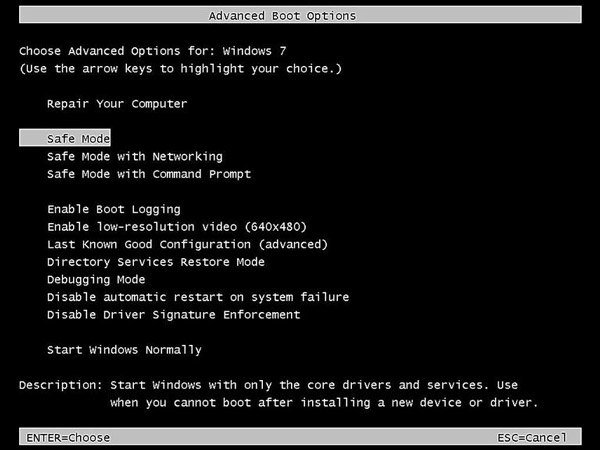
在Mac OS X或11上:
步驟1。 按電源按鈕啟動Mac,然後立即按住Shift鍵。 然後Apple徽標將出現在您的屏幕上。
步驟2。 讓Shift鍵一直運行,直到登錄窗口出現。 如果使用FileVault加密啟動磁盤,系統將提示您登錄兩次。 打開“系統信息”以檢查引導模式是否為“安全”。
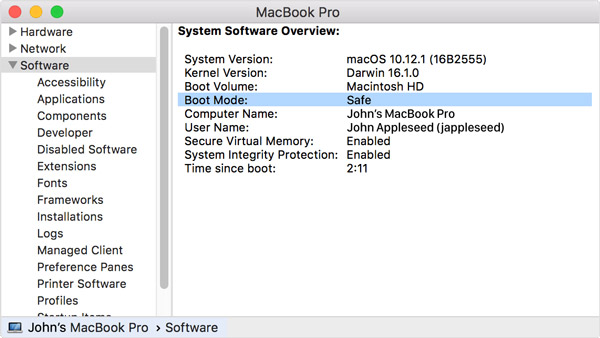
方式2:使用其他設備從筆記本電腦硬盤恢復數據
如果無法啟動進入安全模式,將死機筆記本電腦硬盤連接到另一台機器是筆記本電腦硬盤數據恢復的另一種解決方案。
首先,確保使用任何電源斷開筆記本電腦和其他計算機的連接。 關閉它們並從筆記本電腦中取出電池。 打開筆記本電腦外殼,找出硬盤驅動器,斷開電纜並取出硬盤驅動器。
然後將死硬盤放入外置硬盤盒,將其連接到另一台計算機並重新啟動新機器。 然後它會將死硬盤驅動器視為便攜式設備,並允許您訪問您的文件。 現在,將文件從死的筆記本電腦硬盤恢復到新設備。
部分2:如何從死去的筆記本電腦恢復文件
如果您覺得從死機中恢復文件的常用方法有點複雜,那麼最好的筆記本電腦硬盤恢復軟件可以幫助您輕鬆完成。
步驟1. 從可啟動磁盤啟動死筆記本電腦
使用EaseUS Data Recovery Wizard Pro創建可啟動媒體。 將可引導USB或DVD插入死機筆記本電腦,重新啟動它,軟件將自動打開。

步驟2. 掃描整個硬盤以進行數據恢復
在主屏幕上,選擇包含要恢復的文件的硬盤驅動器,單擊“掃描”按鈕從已刪除的筆記本電腦硬盤驅動器中提取可恢復的數據。 掃描整個硬盤可能需要一段時間。
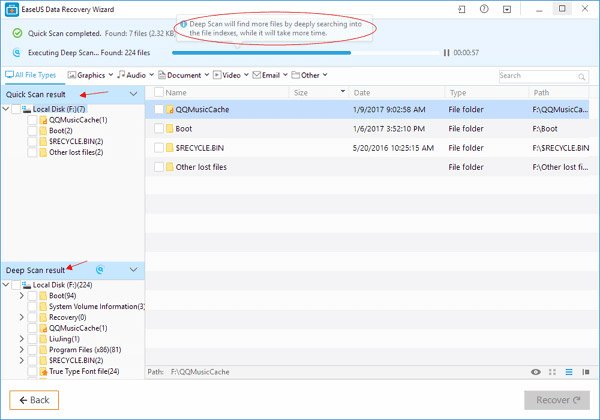
步驟3. 在筆記本電腦硬盤恢復前預覽
接下來,將帶您到結果窗口。 轉到左側欄中的“快速掃描結果”,然後在右側詳細信息面板上查看可恢復的文件。 如果找不到所需的數據,請轉到“深度掃描結果”部分。 這裡包括更多文件。
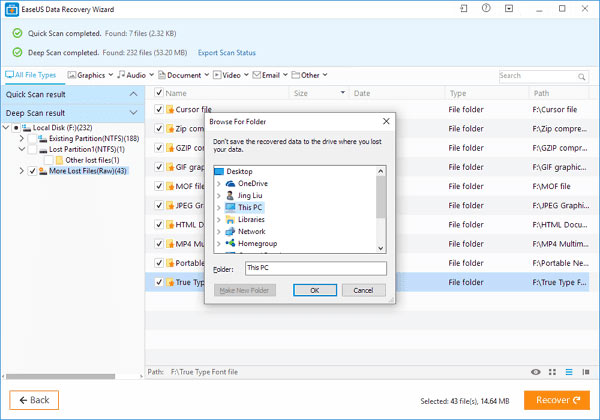
步驟4. 從死去的筆記本電腦中恢復文件
要進行筆記本電腦硬盤數據恢復,請選擇所有需要的文件和文件夾,然後單擊“恢復”按鈕。 在彈出對話框中,選擇其他位置來保存數據。 單擊“確定”後,您的數據將被恢復。 然後,您可以照常瀏覽,複製和粘貼或編輯它們。
您可能還想知道:如何 備份iPhone到外部硬盤
結論
根據上面的教程,您可能掌握至少三種方法來從死去的筆記本電腦中恢復文件。 安全模式是從故障硬盤驅動器獲取數據的簡單方法。 如果安全模式不可用,您可以嘗試將數據從筆記本電腦硬盤恢復到另一台計算機。 第三方軟件是另一種簡單地使筆記本電腦恢復的選擇。








